Als IT-Experte kann ich Ihnen sagen, dass das Erweitern Ihres Browserfensters, um diese Geschichte anzuzeigen, Zeitverschwendung ist. Facebook versucht nur, Sie dazu zu bringen, auf etwas zu klicken, das für die Geschichte nicht relevant ist. Wenn Sie die Geschichte sehen möchten, scrollen Sie einfach nach unten.
Milliarden von Menschen nutzen Facebook täglich, und trotz des Aufstiegs anderer Plattformen erwarten wir nicht, dass sich diese Zahl in absehbarer Zeit ändern wird. Facebook ist nicht der beste Ort, aber es funktioniert für die Kommunikation. Nach dem, was wir bisher gesammelt haben, sind einige Benutzer der Plattform auf ein ziemlich eigenartiges Problem gestoßen. Anscheinend stoßen sie auf die folgende Nachricht:
Maximieren Sie Ihr Browserfenster, um diese Geschichte anzuzeigen

Die Frage ist, was ist die Ursache für diesen Fehler und wie können wir ihn beheben und Facebook wieder normalisieren? Der Fehlermeldung zufolge hat dies etwas damit zu tun, wenn der Benutzer versucht, eine Geschichte auf Facebook anzuzeigen.
Erweitern Sie Ihr Browserfenster, um diese Geschichte zu sehen, sagt Facebook.
Es ist möglich, dass einige Inhalte nicht richtig für Ihren Webbrowser optimiert sind, daher die Meldung. Dieses Problem hindert Benutzer daran, ihre Storys anzuzeigen, obwohl es problemlos behoben werden kann, wenn Sie diese Tipps befolgen.
- Setzen Sie die Windows-Skalierungseinstellungen zurück
- Verwenden Sie Tastaturkürzel
- Verwenden Sie einen anderen Webbrowser
1] Setzen Sie die Windows-Skalierungseinstellungen zurück
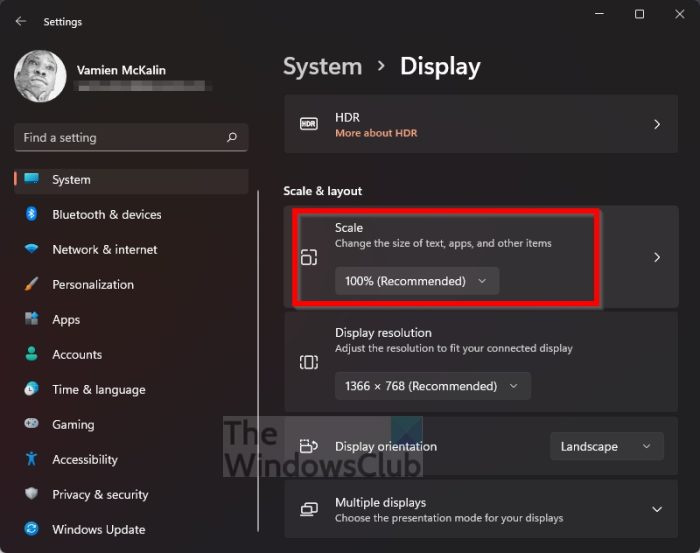
Als erstes müssen wir hier die Skalierungseinstellungen in Windows zurücksetzen. Dies ist einfach, wenn Sie diese Schritte befolgen.
- Öffnen Sie also die Einstellungen-App, indem Sie die Windows-Taste + I drücken.
- Wählen Sie dort im linken Bereich den Abschnitt „System“ aus.
- Als nächstes müssen Sie auf Anzeige klicken.
- Sobald Sie das getan haben, finden Sie Scale & Layout.
- Gehen Sie zu Scale und vergewissern Sie sich, dass es auf 100 Prozent eingestellt ist (empfohlen).
Sehen Sie im Abschnitt „Verlauf“ auf Facebook nach, ob das Problem endgültig behoben wurde. In den meisten Fällen sollte die Einstellung der Skala auf 100 Prozent die Dinge wieder beheben.
2] Verwenden Sie Tastaturkürzel
Haben Sie versehentlich oder absichtlich die Zoomstufe in Ihrem Webbrowser erhöht? Das Überschreiten von 100 Prozent kann zu einem Facebook-Post führen. Oder vielleicht müssen Sie den Vollbildmodus verwenden. Sehen wir uns an, wie Sie Tastenkombinationen verwenden, um bestimmte Änderungen vorzunehmen.
- Durch Anklicken auf 100 Prozent zoomen STRG+- .
- Um in den Vollbildmodus zu wechseln, klicken Sie auf die Schaltfläche F11 Schlüssel bzw A+F11 .
Laden Sie die Facebook-Seite neu und prüfen Sie, ob sich alles in die richtige Richtung bewegt, um den Fehler zu beheben.
3] Verwenden Sie einen anderen Webbrowser
Wenn alle oben genannten Maßnahmen fehlschlagen, empfehlen wir, den von Ihnen verwendeten Webbrowser zu wechseln. Es stehen viele Optionen zur Auswahl, darunter Microsoft Edge, Mozilla Firefox, Opera, Google Chrome, Brave und viele mehr.
Lesen : Facebook zeigt leere Seiten in Chrome, Firefox, Edge an
Wie erweitere ich meinen Browser auf Facebook Stories?
Zuerst müssen Sie die Taste mit den drei Punkten drücken. Gehen Sie zur Option „Zoom“ und zoomen Sie auf 75 Prozent heraus, und klicken Sie dann auf den Verlaufslink. Zoomen Sie von dort aus auf 100 Prozent. Dies sollte helfen, also sollten alle Probleme gelöst sein.
Was versteht man unter einem Browserfenster?
Wenn Sie nicht wissen, was ein Browserfenster ist, dann ist es eine Funktion, die es dem Benutzer ermöglicht, Websites oder andere Anwendungen im Internet anzuzeigen. Das Fenster kann im Vollbildmodus angezeigt oder auf eine kleinere Größe herunterskaliert werden, die auf dem Computerbildschirm verschoben werden kann.















